当前位置:主页 > 雨林木风Win11文章资讯 > >win7系统清理系统盘的设置教程
win7系统清理系统盘的设置教程
时间:2018-12-18 作者:雨林木风win11系统 来源: www.ylmfwin110.net
我们在使用win7系统的过程中,经常需要对win7系统清理系统盘进行设置。很多对电脑不太熟悉的小伙伴不知道win7系统清理系统盘到底该如何设置?其实win7系统清理系统盘的设置方法非常简单,只需要首先进行磁盘清理,打开计算机,右键点击系统盘打开菜单,选择“属性”,在磁盘属性窗口,点击磁盘清理就可以了。下面小雨林木风编就给大家介绍一下win7系统清理系统盘具体的设置方法:
1、首先进行磁盘清理,打开计算机,右键点击系统盘打开菜单,选择“属性”;
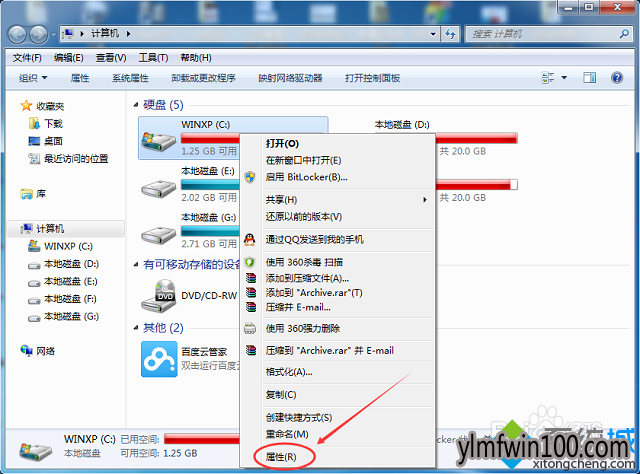
2、在磁盘属性窗口,点击磁盘清理,如图所示;
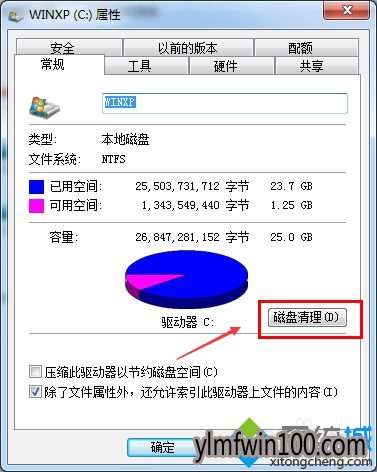
3、之后便会清理磁盘的垃圾文件,为磁盘释放空间;
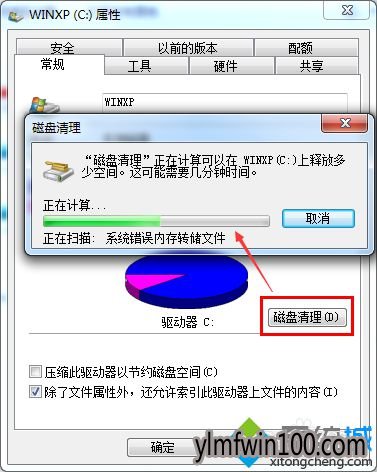
4、之后我们在使用磁盘碎片整理程序进一步优化磁盘,打开磁盘的属性窗口,切换到“工具”选项卡,点击“立即进行碎片整理”;
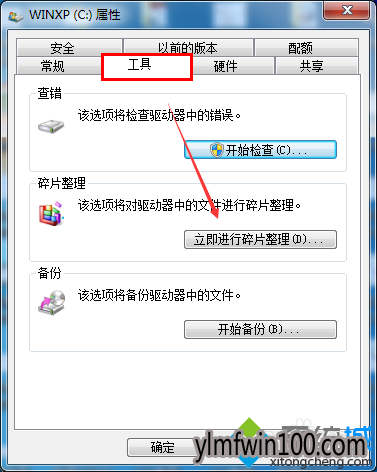
5、随后会打开“磁盘碎片整理程序”,选择一个磁盘点击“磁盘碎片整理”;
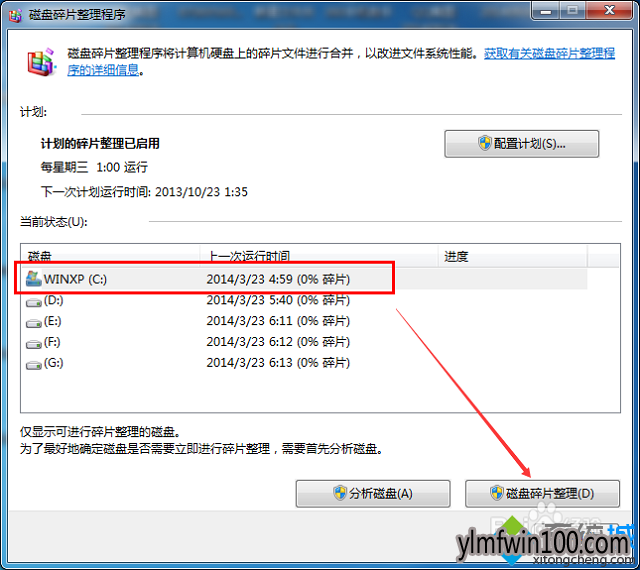
6、之后会对磁盘进行分析并进行整理。
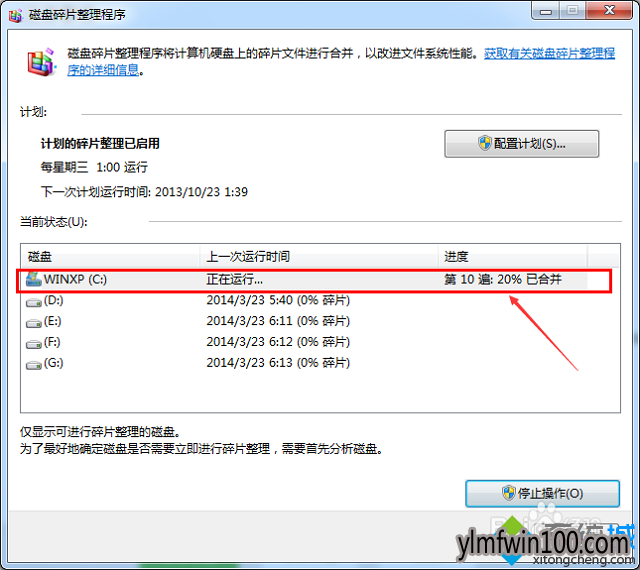
以上就是关于win7系统清理系统盘的设置教程的方法,有需要的用户们可以参照上面的方法步骤来进行操作吧,希望本教程对大家有所帮助!
相关文章
- 老毛桃 GHOST XP SP3 标准装机版 2016.05
- 深度·完美 Ghost XP SP3 经典珍藏版 V2015.01
- 番茄花园 Ghost XP SP3 海量驱动装机版 v2014.08
- 绿茶系统 GHOST XP SP3 安全装机版 V2016.04
- 中关村 GHOST XP SP3 官方快速装机版 V2015.09
- 新萝卜家园 Ghost XP SP3 极速装机版 2015.02
- 深度技术 GHOST XP SP3 优化装机版 2016年09月
- 番茄花园 Ghost XP SP3 海量驱动装机版 v2014.11
- 电脑公司 GHOST XP SP3 装机版 2016V09
- 绿茶系统 Ghost XP SP3 装机优化版 V2015.01
雨林木风win11系统
- 1雨林木风Ghost Win11 64位官方企业版2016.1
- 2雨林木风Win11 通用装机版 2020.06(32位)
- 3雨林木风 Ghost Win11 64位 装机安全版 201
- 4雨林木风Ghost Win11 x64位 稳定增强版2016
- 5雨林木风Ghost Win11 (64位) 安全专业版 V2
- 6雨林木风Ghost Win11 32位装机版镜像V2018.
- 7雨林木风Ghost Win11 32位 装机稳定版V2017
- 8雨林木风Ghost Win11x86 最新专业版 v2019
- 9雨林木风Ghost Win11 x64位 春节版 V2017 (
- 10雨林木风Ghost Win11 x64 官方稳定版2018年
雨林木风系统下载榜
 雨林木风 Win11 x86(1803专业版)v2018.08
雨林木风 Win11 x86(1803专业版)v2018.08  雨林木风 Ghost Win11 32位 快速装机版 2015年12月
雨林木风 Ghost Win11 32位 快速装机版 2015年12月  雨林木风Ghost Win11 (X32) 多驱动装机版v2017.02(完美激活)
雨林木风Ghost Win11 (X32) 多驱动装机版v2017.02(完美激活)  雨林木风Ghost Win11 32位 通用装机版 2020.12
雨林木风Ghost Win11 32位 通用装机版 2020.12  雨林木风Ghost Win11 (X32) 经典旗舰版v2017年02月(激活版)
雨林木风Ghost Win11 (X32) 经典旗舰版v2017年02月(激活版)  雨林木风Ghost Win11 (64位) 元旦贺岁版V2017(绝对激活)
雨林木风Ghost Win11 (64位) 元旦贺岁版V2017(绝对激活)  雨林木风 GHOST WIN11 X32 稳定装机版 2015.06
雨林木风 GHOST WIN11 X32 稳定装机版 2015.06 


 湘公网安备 43072502000308号
湘公网安备 43072502000308号